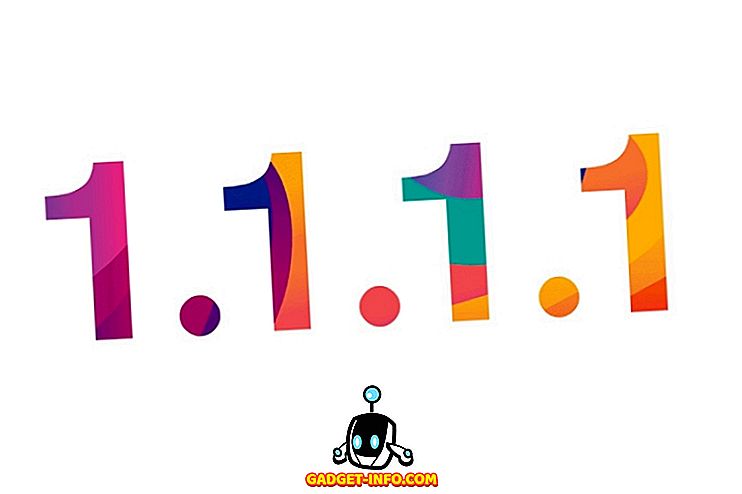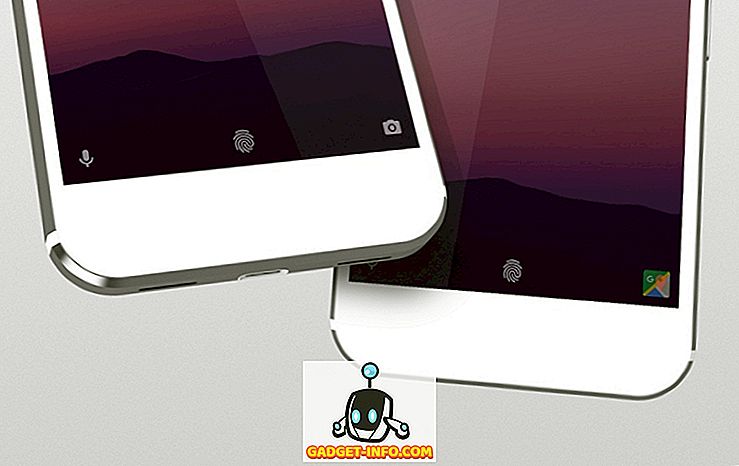Wenn Sie ein begeisterter Spieler sind, sind Sie möglicherweise daran gewöhnt, viele Tasten und Maustasten gleichzeitig zu klicken, um bestimmte Aktionen in einem Spiel auszuführen. In einigen Szenarien ist es jedoch zu schwierig, um es zum Laufen zu bringen, insbesondere in intensiven Situationen in einem Spiel. Genau hier setzen Makros an, da sie die Aufgaben erledigen können, die Sie andernfalls manuell ausführen müssen, indem Sie auf mehrere Tasten oder Schaltflächen klicken. Makros enthalten per Definition eine Reihe von Tastenanschlägen, Mausklicks und sogar Verzögerungen, die wiedergegeben werden können, um sich wiederholende Aufgaben zu unterstützen. Normalerweise wird zusätzlich zu unterstützter Hardware eine Software verwendet, um ein Makro aufzuzeichnen. Wenn Sie eine Logitech-Gaming-Maus oder -Tastatur besitzen, haben Sie Glück, da das Unternehmen seine eigene Software anbietet, mit der Sie problemlos ein Multitasten-Makro innerhalb von Sekunden aufnehmen können. Wenn Sie ein eigenes Spiel für Spiele erstellen möchten, sehen Sie sich an, wie Sie ein Makro mit der Maus und der Tastatur von Logitech erstellen:
Erstellen Sie ein Makro für die Logitech Gaming Mouse
Hinweis: Ich habe mit dieser Software ein Multi-Key-Makro für meine kabellose Gaming-Maus Logitech G900 Chaos Spectrum erstellt, das jedes Mal einwandfrei funktioniert hat. Solange Sie über eine kompatible Logitech G-Gaming-Maus verfügen, können Sie dasselbe tun
Für die Aufnahme von Makros verwenden wir die Logitech Gaming Software, die kostenlos von der offiziellen Support-Website heruntergeladen werden kann. Vergewissern Sie sich nach der Installation, dass Sie Ihre Maus je nach Maus kabelgebunden oder drahtlos mit dem Computer verbunden haben. Führen Sie einfach die folgenden Schritte aus, um ein Makro im Handumdrehen zu erstellen:
- Wählen Sie Ihre Maus im Gerätebereich der Logitech Gaming Software aus und klicken Sie auf das Maussymbol (siehe Abbildung unten).

- Klicken Sie mit der rechten Maustaste auf die Schaltfläche, der Sie die Makrofunktion zuweisen möchten, und klicken Sie auf "Neuen Befehl zuweisen " . Es ist erwähnenswert, dass nur einige Schaltflächen die Zuweisung von Makrofunktionen unterstützen und sich in Logitech-Mäusen normalerweise an den Seiten befinden.

- Gehen Sie im nächsten Popup-Menü zum Abschnitt "Multikey Macro" und klicken Sie auf "Start Recording" . Vor der Aufnahme können Sie auch festlegen, dass Verzögerungen zwischen Ereignissen aufgezeichnet werden.
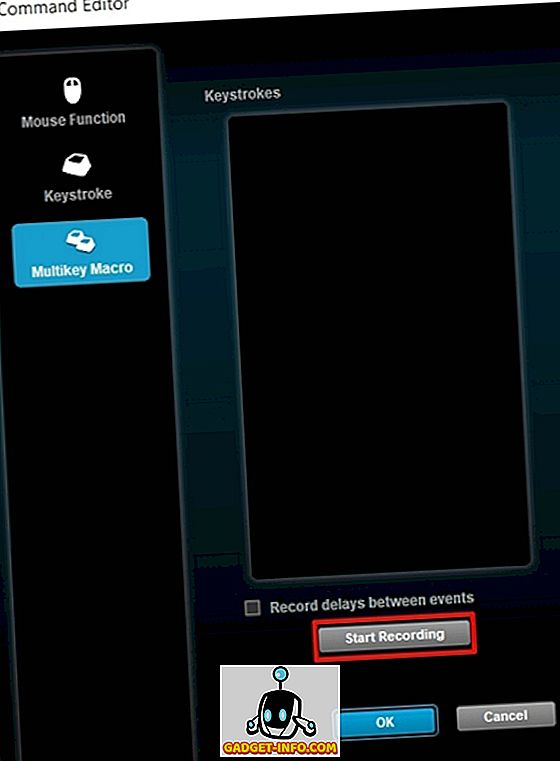
- Sobald die Aufnahme gestartet wurde, müssen Sie je nach Spiel eine Reihe von Tasten drücken, je nachdem, welches Spiel Sie gerade spielen, und dann auf Aufnahme beenden klicken. Um das Makro endgültig zuzuweisen, klicken Sie einfach auf „OK“ .

Erstellen Sie ein Makro für die Logitech Gaming-Tastatur
Hinweis: Ich habe mit dieser Software auf der Logitech G213 Prodigy RGB-Tastatur ein Multi-Key-Makro erstellt, das jedes Mal einwandfrei funktioniert. Solange Sie über eine kompatible Logitech G-Gaming-Tastatur verfügen, können Sie dasselbe tun.
Das Verfahren ist identisch mit dem, das wir gerade für die Logitech-Maus besprochen haben, mit Ausnahme einiger geringfügiger Änderungen. Folgen Sie einfach den nachstehenden Schritten, um innerhalb von Sekunden ein Makro für Ihre Logitech-Gaming-Tastatur zuzuweisen:
- Wählen Sie Ihre Tastatur im Gerätebereich der Logitech Gaming Software aus und klicken Sie auf das G-Tastensymbol (siehe Abbildung unten).

- Klicken Sie nun mit der rechten Maustaste auf eine der 12 Funktionstasten, die sich oben auf Ihrer Tastatur befinden, und klicken Sie auf "Neuen Befehl zuweisen" .

- Wenn das nächste Menü erscheint, gehen Sie zum Abschnitt „Multikey Macro“ und klicken Sie auf „Start Recording“ . Hier können Sie auch festlegen, dass Verzögerungen zwischen Ereignissen aufgezeichnet werden, bevor Sie den Aufnahmevorgang tatsächlich starten.

- Nun müssen Sie je nach Anforderung eine Reihe von Tasten drücken, je nachdem, welches Spiel Sie spielen. Wenn Sie fertig sind, klicken Sie auf Aufnahme beenden. Es gibt eine weitere Option, die wir bei der Zuweisung des Makros für die Maus nicht bemerkt haben, und zwar Repeat Options . Sie können wählen, ob Sie die Makrofunktionen wiederholen möchten, während die Taste gedrückt oder umgeschaltet wird. Dies ist für viele Gamer sehr hilfreich.

Verwenden Sie Makros, um Aktionen schneller auszuführen
Mit Makrofunktionen werden die Tasten, die Sie drücken müssen, erheblich reduziert, sodass Sie Ihre Aktionen schneller ausführen können als Ihre Gegner in einem Spiel. Dies macht einen großen Unterschied in schnellen Videospielen, bei denen jede Sekunde zählt. Wir sind froh, dass wir Ihnen beim Makro-Einrichtungsprozess helfen können. Sind Sie also bereit, Ihrer neuen Logitech-Gaming-Maus oder -Tastatur ein Makro zuzuweisen, um Ihre Aufgaben auszulagern? Teilen Sie uns Ihre Gedanken mit, indem Sie Ihre wertvollen Meinungen unten in den Kommentaren ablegen.